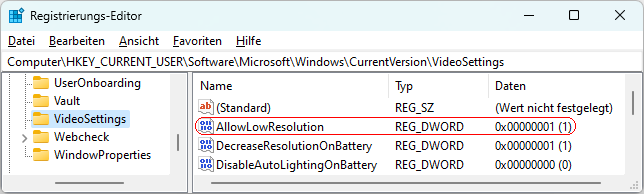|
 Zur Reduzierung der Netzwerkbandbreite und des Übertragungsvolumens (auch als Traffic bezeichnet) lässt sich die integrierte Film- und Videowiedergabe der neuen Apps (gilt nicht für klassische Desktop-Anwendungen) mit einer niedrigeren Auflösung darstellen. Die entsprechende Einstellung gilt unabhängig vom Netz- oder Akkubetrieb und lässt sich entweder über die Benutzeroberfläche oder über einen Registrierungsschlüssel konfigurieren.
So geht's (Benutzeroberfläche):
- Windows 10:
- "" > "" (oder Windowstaste + "I" drücken)
- Klicken Sie auf das Symbol "".
- Auf der Seite "" aktivieren / deaktivieren Sie die Option "".
- Windows 11:
- "" > "" > "" (oder Windowstaste + "I" drücken)
- Auf der Seite "" klicken Sie auf den Bereich "".
- Aktivieren bzw. Deaktivieren Sie die Option "".
So geht's (Registrierung):
- Starten Sie "%windir%\regedit.exe" bzw. "%windir%\regedt32.exe".
- Klicken Sie sich durch folgende Schlüssel (Ordner) hindurch:
HKEY_CURRENT_USER
Software
Microsoft
Windows
CurrentVersion
VideoSettings
Falls die letzten Schlüssel noch nicht existieren, dann müssen Sie diese erstellen. Dazu klicken Sie mit der rechten Maustaste in das rechte Fenster. Im Kontextmenü wählen Sie "Neu" > "Schlüssel".
- Doppelklicken Sie auf den Schlüssel "AllowLowResolution".
Falls dieser Schlüssel noch nicht existiert, dann müssen Sie ihn erstellen. Dazu klicken Sie mit der rechten Maustaste in das rechte Fenster. Im Kontextmenü wählen Sie "Neu" > "DWORD-Wert" (REG_DWORD). Als Schlüsselnamen geben Sie "AllowLowResolution" ein.
- Ändern Sie den Wert ggf. von "0" (normale Auflösung) auf "1" (geringere Auflösung).
- Die Änderungen werden ggf. erst nach einem Neustart aktiv.
Hinweise:
- AllowLowResolution:
0 = Die Wiedergabe von Filmen und Videos erfolgt mit der normalen / vollen Auflösung. (Standard)
1 = Die Wiedergabe von Filmen und Videos erfolgt grundsätzlich mit einer geringeren Auflösung.
- Ändern Sie bitte nichts anderes in der Registrierungsdatei. Dies kann zur Folge haben, dass Windows und/oder Anwendungsprogramme nicht mehr richtig arbeiten.
Versionshinweise:
- Diese Einstellung gilt erst ab Windows 10 Version 1709.
Querverweis:
|